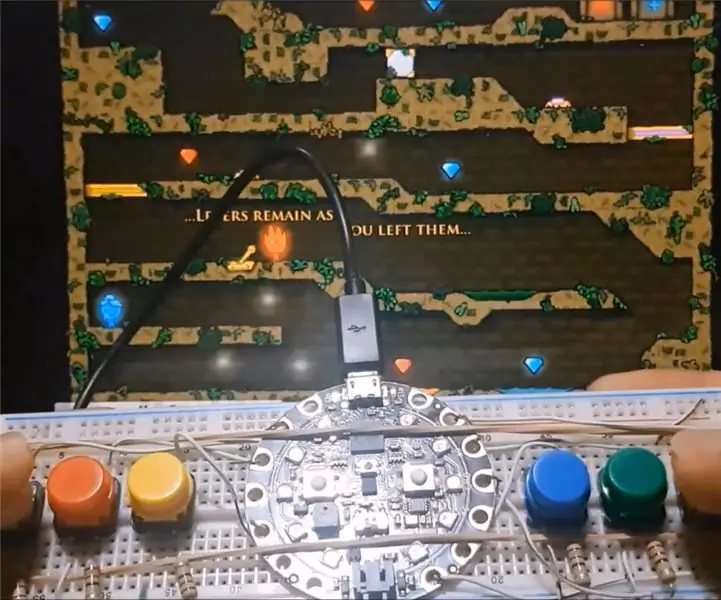
Sadržaj:
- Korak 1: Video Paso a Paso Del Proyecto
- Korak 2: „Materijali“
- Korak 3: Montaje En Fritzing
- Korak 4: Konstrukcija
- Korak 5: Konstrukcija: Pulsadores Y Resistencias
- Korak 6: Konstrukcija: Pulsadores Y 5V
- Korak 7: Konstrukcija: Pulsadores Y Puertos Digitales De La CircuitIgralište
- Korak 8: Programiranje: Librerias Y Variables
- Korak 9: Programiranje: Void Setup
- Korak 10:? ? Programiranje? ? Void Loop
- Autor John Day [email protected].
- Public 2024-01-30 08:05.
- Zadnja izmjena 2025-01-23 14:37.
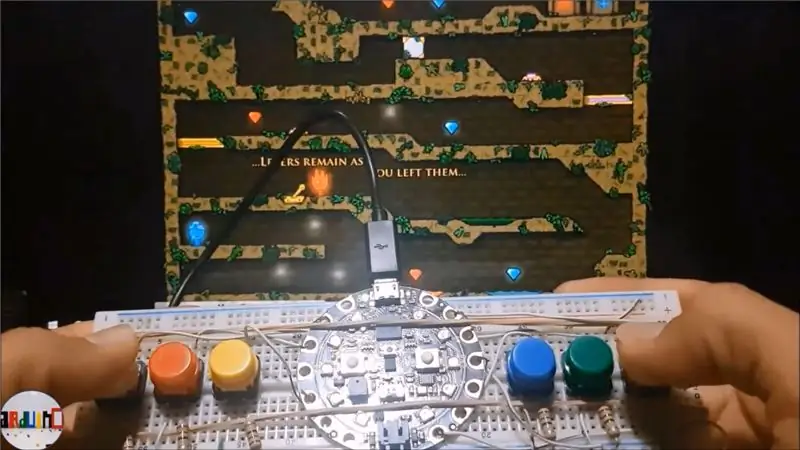
En este pequeño proyecto crearemos and gamepad (control de videojuegos), iskoristite CircuitPlayground, počnite proizvoditi utilizar cualquier placa que cuente sa procesorom atmega32u4. Lo que hacemos es programmar nuestra placa como un periférico de entrada de datos (teclado). Ovo je puede realizar con otras placas como la arduino UNO, ali hay que realizar otra serie de pasos on instalar programas externos.
Al realizarlo con una placa con el procesor atmega32u4, estamos reduciendo en gran media los pasos y por ende el tiempo de elaboración.
Korak 1: Video Paso a Paso Del Proyecto
Korak 2: „Materijali“




En realizacija de este proyecto se koristi:
1 Kružno igralište. Aunque este proyecto se puede realizator con kualquier placa arduino que posé un un procesor atmega32u4 como e employe: Arduino Micro, Arduino Yun, Arduino Robot, Lilypad USB, Arduino Leonardo.
1 Protoboard
6 Pulsadores (pritisno dugme).
6 Otpornost na 220 ohma.
14 trocitosa sa kabelom crvene boje.
Korak 3: Montaje En Fritzing
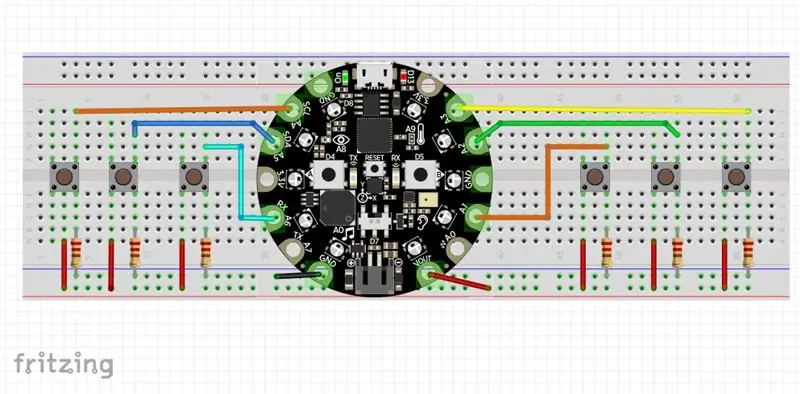
Samo usporedite sliku ima proyecto montado en fritzing donde muestro como
realicé las conexiones de todos los componentsnte
Korak 4: Konstrukcija

Paso 1
Empezaremos fijando la tarjeta a la protoboard para evitar que la tarjeta se mueva. Para fijarla podemos utilizar unas bandas elasticas.
Korak 5: Konstrukcija: Pulsadores Y Resistencias
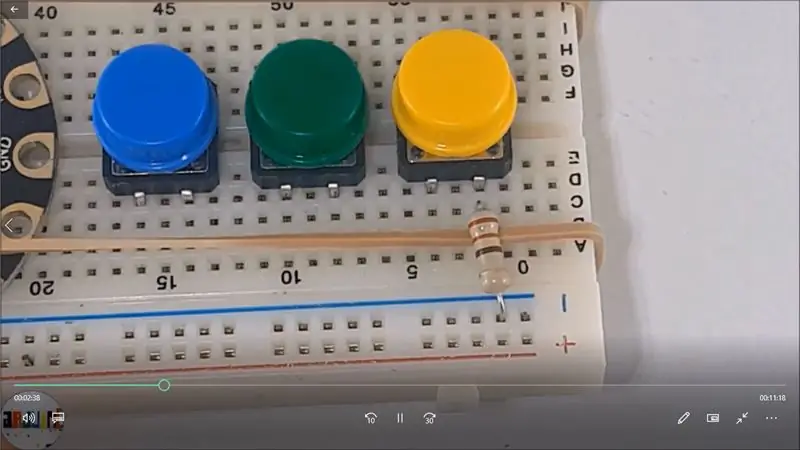



Paso 2. Conectamos los pulsadores a la protoboard como se muestra en las imágenes. Tres pulsadores del lado derecho y tres del lado izquierdo.
Cada pulsador vamos a conectar una resistencia de 220 ohm a su pata derecha de la parte de abajo, como se muestra en las imágenes, estas resistencias irán conectadas a la fila de color azul.
Korak 6: Konstrukcija: Pulsadores Y 5V



Paso 3
Conectaremos ahora la pata izquierda del lado de abajo de los pulsadores a la fila de color rojo, donde posteriormente conectaremos los 5v de nuestra placa.
Al final las conexiones nos deben quedar como se muestra en las imágenes☝☝
Korak 7: Konstrukcija: Pulsadores Y Puertos Digitales De La CircuitIgralište



Paso 4
Ahora que ya tenemos conectados los pulsadores a GND for travees de las resistancecias 220 ohm a la fila de color azul y VCC and traveles de los trocitos from red de la fila de color rojo de nuestra protoboard.
Continuamos ahora conectando nuestra placa (igralište):
Del Lado derecho de nuestra tarjeta tenemos los botones A, B, C
1- Conectamos el puerto digital #10 al botón C
2- Conectamos el puerto digital #9 al botón B
3- Conectamos el puerto digital #6 al botón A
Ahora del lado izquierdo de nuestra CircuitPlayground tenemos las flechas izquierda, arriba, derecha
4- Conectamos el puerto digital # 3 al botón que predstavnike la flecha izquierda
4- Conectamos el puerto digital # 2 al botón que predstavnike la flecha arriba
4- Conectamos el puerto digital # 0 al botón que predstavljaju la flecha derecha
Korak 8: Programiranje: Librerias Y Variables

Realizacija programa u IDE de Arduino
Incluimos las siguientes librerías
#include
#include
// si se usa otra placa arduino, esta librería no es necesaria // Definimos los botones del lado derecho int btna = 6; int btnb = 9; int btnc = 10; // Definimos los botones del lado izquierdo int fiz = 3; int farriba = 2; int fder = 0; // Definimos las variables que se cargaran con los datos que nos den los pulsadores (botones del lado izquierdo y derecho) int arriba; int derecha; int izquierda; int botona; int botonb; int botonc;
Korak 9: Programiranje: Void Setup

CircuitPlayground.begin (); // si usamos otra placa arduino esta parte no es necesaria
Keyboard.begin (); // inicializamos el Keyboard // nastavak definitivno definira los puertos de nuestra placa, todos como entradas como se muestra pinMode (farriba, INPUT); pinMode (fder, INPUT); pinMode (fiz, INPUT); pinMode (btna, INPUT); pinMode (btnb, INPUT); pinMode (btnc, INPUT);
Korak 10:? ? Programiranje? ? Void Loop
// cargamos los valores de los 6 botona i varijable lasarriba = digitalRead (farriba); izquierda = digitalno čitanje (fiz); derecha = digitalno čitanje (fder); botonc = digitalno čitanje (btnc); botonb = digitalno čitanje (btnb); botona = digitalno čitanje (btna);
// Indicamos que teclas queremos que se activen cada vez que presionamos un boton
// flecha izquierda
if (izquierda == HIGH) {Keyboard.press (KEY_LEFT_ARROW); }
// flecha arriba if (arriba == HIGH) {Keyboard.press (KEY_UP_ARROW); }
// flecha derecha if (derecha == HIGH) {Keyboard.press (KEY_RIGHT_ARROW); }
// boton c if (botonc == HIGH) {Keyboard.press (KEY_UP_ARROW); }
// boton b if (botonb == HIGH) {Keyboard.press (88); // EL 88 en código ASCII predstavnik la tecla X}
// boton a if (botona == HIGH) {Keyboard.press (32); // EL 32 en código ASCII reprezent la tecla Espacio
}
} kašnjenje (90);
// esta parte de la programación es para indicarte la PC
// que tiene que liberar las teclas, porque si no las teclas quedarían presionadas
Keyboard.releaseAll ();
Preporučuje se:
Romeo: Una Placa De Control Arduino Para Robótica Con Driver uključuje - Robot Seguidor De Luz: 26 koraka (sa slikama)

Romeo: Una Placa De Control Arduino Para Robótica Con Driver uključuje - Robot Seguidor De Luz: Que tal amigos, siguiendo con la revisiones de placas y sensores, con el aporte de la empresa DFRobot, hoy veremos una placa con prestaciones muy interesante, y es idealan za desarrollo prototipo robóticos i el kontrolu za motore i servo, d
Reparación De Un Mando a Distancia: 4 koraka

Reparación De Un Mando a Distancia: En este instructable vamos a ver cuales son los dos fallos mas comunes que se pueden presentar en un mando a distancia de los baratos que funcionan mediane with LED de infrarrojos, pero que por suerte son f á popravljive. Mate
Eksperiment de fabrikacije PCB -a Hecho Con Dremel: 8 koraka

Eksperiment de fabrikacije PCB -a Hecho Con Dremel: El d í de hoy queremos subir un intento/Experimento para hacer PCBs used dremel y papel. Ideja o ovom vodiču je que nos ayuden a terminarlo y mejorarlo, por ahora hicimos esto: Herramientas y materiales Dremel 4000 Punta diamante
Dispensador De Alimento Para Múltiples Mascotas Usando Inteligencia Artificial Con Watson: 11 koraka

Dispensador De Alimento Para Múltiples Mascotas Usando Inteligencia Artificial Con Watson: En este Instructable aprenderemos como hacer un dispensador de alimento para sus mascotas, por lo general, o al menos en mi caso siempre he querido hacer un dispensador autom &aacugo; tico un perro y un gato. Por ende no tengo una
Arreglo Fácil Para Auriculares Con Cables Rotos: 7 koraka

Arreglo Fácil Para Auriculares Con Cables Rotos: Akustične funkcije nisu funkcionalne i ne mogu se riješiti problema u vezi s klavijom/povezivanjem, rješavanje problema … bez tomara od 10 minuta do poznatih električnih uređaja. Tardé un poco más en hacer el mío, ya que estaba trabajando con l
